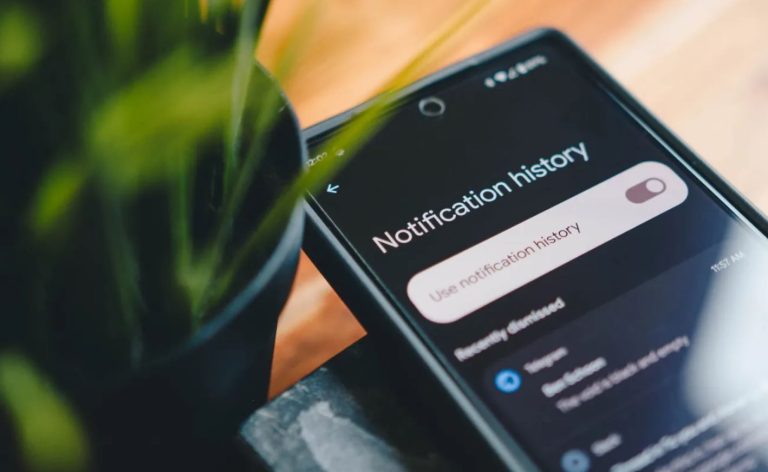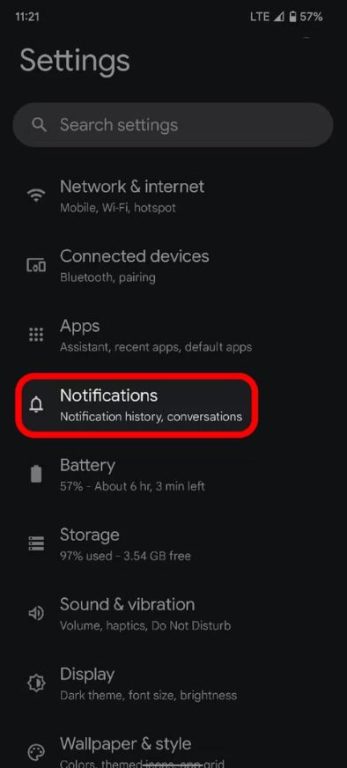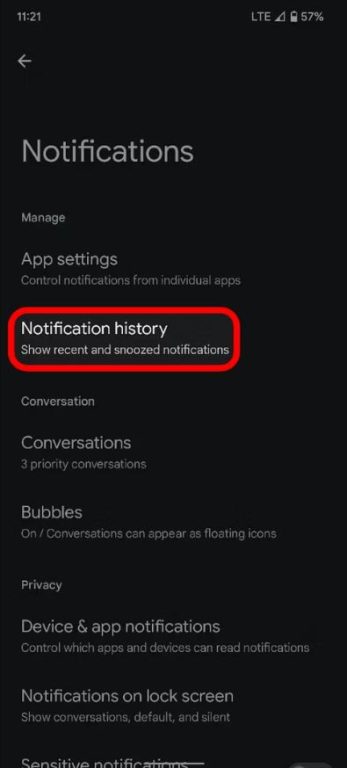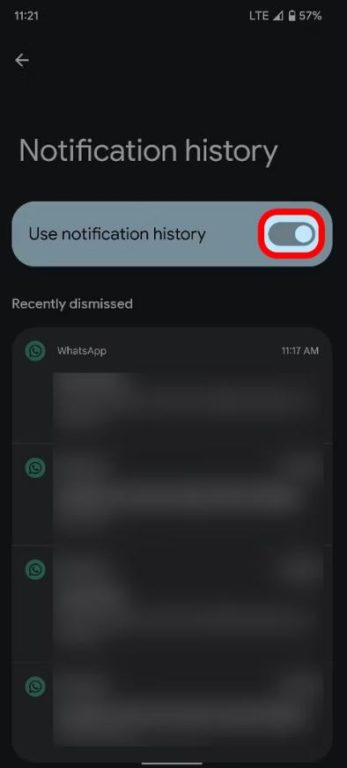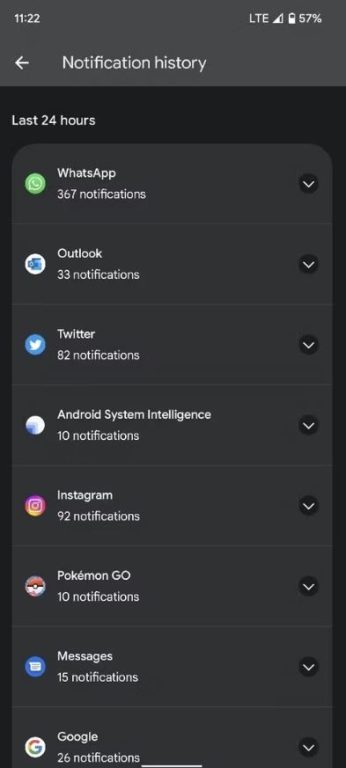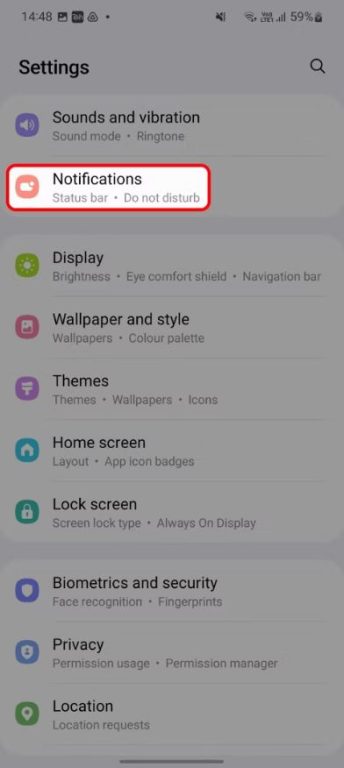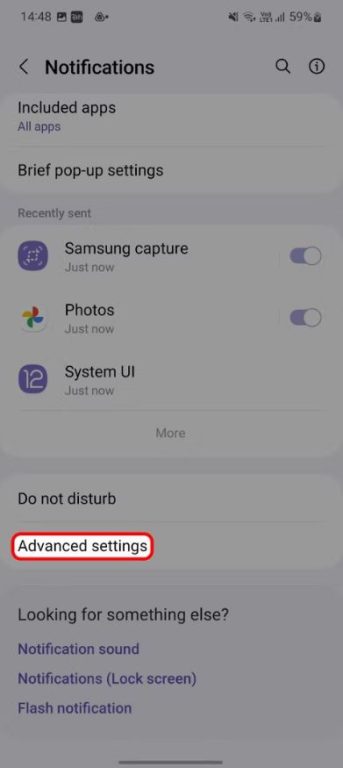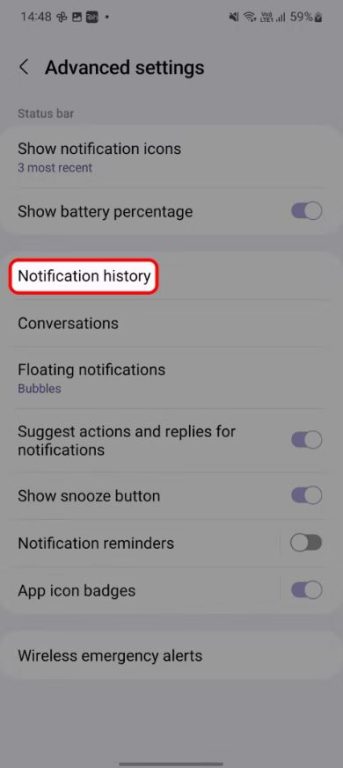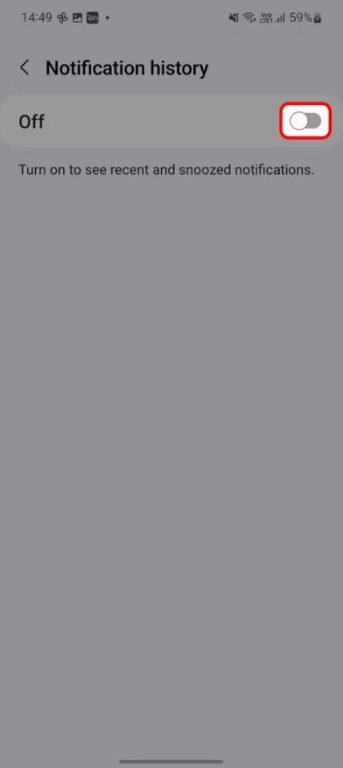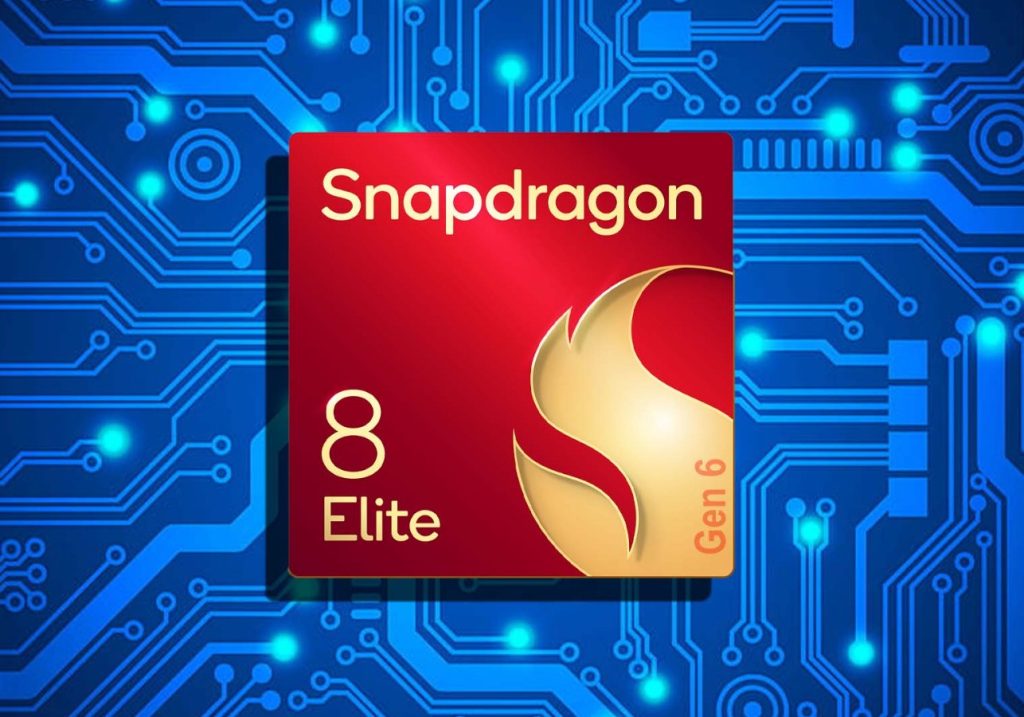اعلانهای گوشی شما، پیامهای برنامهها را در یک نگاه به شما نشان میدهد. کشیدن آنها به سمت چپ یا راست، فوقالعاده رضایتبخش است چراکه به شما این احساس را میدهد که گویی مواردی را در لیست کارهایتان علامت زدهاید. با این حال اگر فراموش کنید آن را بهطور منظم چک کنید، ممکن است بخشی از آنها را هم که برای شما مهماند بدون مطالعه کنار بزنید! در این مطلب به شما آموزش خواهیم داد که چگونه تاریخچه اعلانها را در گوشی اندرویدی خود بررسی و پیامهای ازدسترفته را بازیابی کنید. با اِروتِک همراه باشید.
اگر تاریخچه اعلان گوشی روشن باشد، میتوانید پیامهای ازدسترفته خود را بازیابی کنید. در اینجا از پوسته عادی اندروید و یکی از گوشیهای سامسونگ و رابط کاربری One UI آن استفاده شده است.
سابقه اعلان اندروید خود را فعال و بررسی کنید!
این مراحل برای اکثر گوشیهای اندرویدی یکسان است. مراحل انجام این کار در گوشیهای سامسونگ در بخش بعدی متن آموزش داده شده است.
برخی از تولیدکنندگان گوشیهای هوشمند تاریخچه اعلانها را بهطور پیشفرض غیرفعال میکنند. اگر تاریخچه اعلانها در گوشی اندرویدی شما خاموش است، میتوانید بهراحتی آن را فعال کنید.
- برای باز کردن منوی کشوی برنامه، انگشت خود را در صفحه اصلی از بالا به پایین بکشید.
- روی نماد چرخ دنده ضربه بزنید تا برنامه تنظیمات (Settings) شما باز شود.
- اعلانها (Notifications) را باز کنید.
- تاریخچه اعلان (Notification history) را انتخاب کنید.
- اعلانهای ردشدهتان را بررسی کنید. اگر قبلاً این کار را نکردهاید، از منوی سابقه (تاریخچه) اعلان، کلید “استفاده از سابقه اعلان (Use notification history)” را روشن کنید.
اکنون میتوانید هر یک از اعلانهای خود را رد کرده و سابقه اعلانهای خود را مجدداً بررسی کنید.
فعال سازی تاریخچه اعلان ها در گوشیهای گلکسی سامسونگ
سامسونگ از پوسته اندرویدی متفاوتی با نام One UI استفاده میکند. به همین دلیل، مراحل فعالسازی و بررسی سابقه اعلانها در گوشیهای سامسونگ کمی متفاوت است.
- انگشت خود را از صفحه اصلی به بالا بکشید و برنامه تنظیمات (Settings) را باز کنید.
- به بخش اعلانها (Notifications) بروید.
- تنظیمات پیشرفته (Advanced settings) را از منوی اعلانها (Notifications) باز کنید.
- تاریخچه اعلان (Notification history) را انتخاب کنید.
- کلید تاریخچه اعلان (Notification history) را روشن کنید.
- انگشت خود را از بالا به پایین بکشید تا مرکز اعلان (notification center) باز شود. هر گونه هشدار برنامه را رد کرده و همان را از منوی سابقه اعلان (Notification history) بررسی کنید.
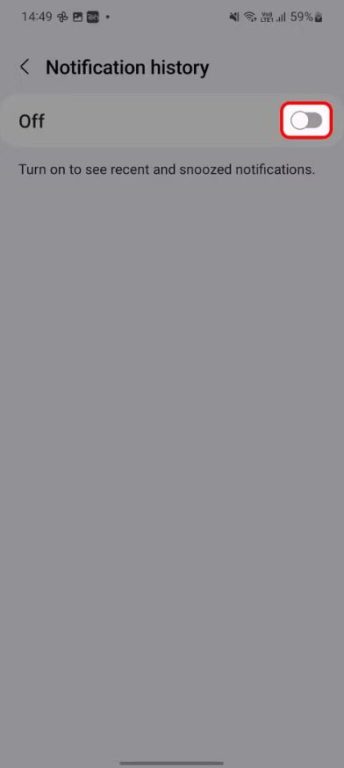
سابقه اعلان، هشدارهای شما را به ترتیب زمانی نشان میدهد و جدیدترین آنها در بالا قرار دارند. با این حال، سیستم راهی برای قرار دادن میانبر تاریخچه اعلان در صفحه اصلی برای دسترسی آسان ارائه نمیدهد!
آموزش غیرفعال سازی تاریخچه اعلان در اندروید!
این نکته را در نظر بگیرید که بخش تاریخچه اعلان با حفاظت بیومتریک همراه نیست، بنابراین هر کسی که به گوشی شما دسترسی دارد میتواند به بخش تنظیمات رفته و سابقه 24 ساعت گذشته اعلانهای شما را بررسی کند. گاهی اوقات، ممکن است نخواهید سیستم اعلانهای محرمانه برنامههایی مانند تلگرام را ذخیره کند، بنابراین باید این عملکرد را بهطور کامل غیرفعال کنید زیرا هیچ راهی برای خاموش کردن تاریخچه اعلان برای برنامههای جداگانه وجود ندارد!
- بخش تنظیمات (Settings) را باز کنید و به منوی تاریخچه اعلان (Notification history) بروید (به مراحل بالا مراجعه کنید).
- کلید تاریخچه اعلان (Notification history) را خاموش کنید و تصمیم خود را تأیید کنید.
با انجام این کار تمام تاریخچه اعلانات شما حذف میشود. البته میتوانید بعداً آن را فعال کرده تا دوباره سابقه خود را حفظ کنید، اما سیستم، تاریخچه اعلان فعلی شما را دیگر بازیابی نمیکند!
به تعویق انداختن اعلانها در گوشی اندروید
نحوه به تعویق انداختن اعلانها، در روزهای آینده در یک مطلب جداگانه در سایت منتشر خواهد شد
به جای رد کردن اعلانها، میتوانید هشدارها را به تعویق بیندازید و در زمان مناسبتری آنها را دریافت کنید. بعد از اینکه تعویق اعلان را از منوی تنظیمات گوشی اندروید خود فعال کردید، یک نماد ساعت را در کنار هر اعلان خواهید دید. سپس میتوانید روی آن ضربه بزنید تا اعلانها را تا دو ساعت به تعویق بیندازید.
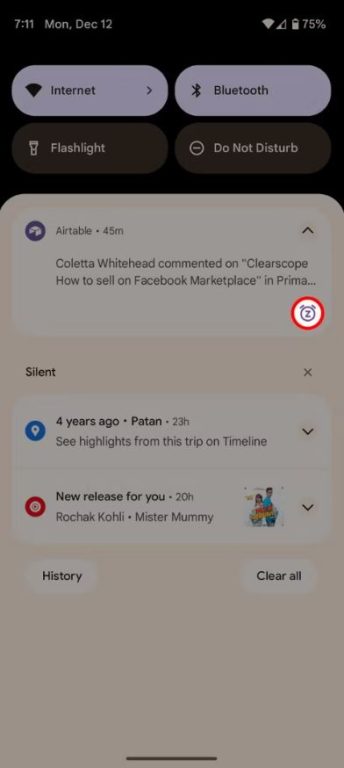
منبع: Androidpolice